
Mit Ebenenmasken können Sie die Transparenz einer Ebene festlegen. Mit dem Schieberegler "Opazität" ist es einfach, die Opazität einer gesamten Ebene zu regeln, während Ebenenmasken nützlich sind, um Teile einer Ebene zu bearbeiten. Mit Ebenenmasken können Sie Teile der darunterliegenden Ebene verbergen oder sichtbar machen. Ebenenmasken sind nützlich, wenn Sie mehrere Bilder in einem einzelnen Bild kombinieren oder einzelne Bildbereiche bearbeiten möchten.
Am einfachsten kann man sich die Funktion von Ebenenmasken vielleicht so vorstellen:
Eine weiße Ebenenmaske deckt die darunterliegende Ebene vollständig ab. Wenn Sie mit einem schwarzen Pinsel auf die weiße Ebenenmaske zeichnen, entstehen "Löcher" in der Maske, durch die Sie die darunterliegende Ebene sehen können. Eine schwarze Ebenenmaske hingegen ist transparent und zeigt die darunterliegende Ebene vollständig an. Wenn Sie mit einem weißen Pinsel auf die weiße Ebenenmaske zeichnen, decken Sie Teile der darunterliegenden Ebene ab.
So erstellen Sie eine Ebenenmaske:
Führen Sie einen der folgenden Schritte aus:

Die Ebenenmaske erscheint im Ebenenbereich als weißes oder schwarzes Kästchen neben der Miniaturansicht des Bildes auf der mit der rechten Maustaste ausgewählten Ebene. Um die Ebenenmaske zu bearbeiten, müssen Sie sie im Ebenenbereich auswählen. Sie können die Opazität der Ebenenmaske mit dem Schieberegler "Opazität" oben im Ebenenbereich ändern. Sie können an der Ebenenmaske Anpassungen im Bearbeitungsmodus vornehmen, indem Sie die Maske auswählen und das Werkzeug eingeben.
|
Weiße Ebenenmaske ausgewählt |
|
|
Schwarze Ebenenmaske ausgewählt |
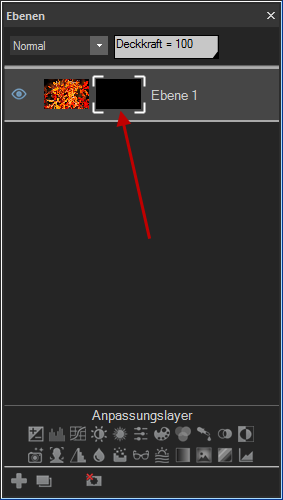
|
So erstellen Sie eine Ebenenmaske aus einer Auswahl:
Sie können eine Ebenenmaske aus einer Auswahl erstellen.
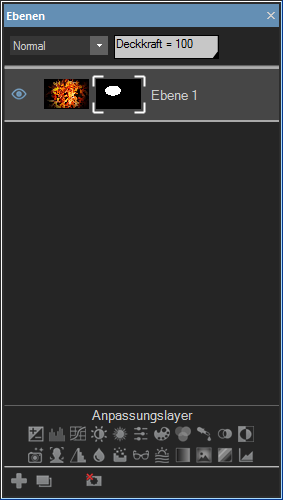
So bearbeiten Sie eine Ebenenmaske:
Wählen Sie die Ebenenmaske im Ebenenbereich aus und wählen Sie dann eine Anpassung oder ein Zeichen- oder Auswahlwerkzeug.